¿Cómo crear una sección Home efectiva con HTML y Tailwind CSS?
Adéntrate en el diseño web con la poderosa combinación de HTML y Tailwind CSS, y transforma tu proyecto en una experiencia visual y funcional impresionante. Acompáñanos en este recorrido paso a paso para crear una sección Home que capture la esencia de tu contenido y mantenga a los usuarios enganchados.
¿Qué elementos componen la sección Home?
La sección Home es crucial para cualquier sitio web, dado que es la primera impresión que reciben los visitantes. En nuestro proyecto, nuestra sección consiste en:
- Una imagen de fondo impactante.
- Un Search Bar intuitivo.
- Un botón de Exploración.
Estos elementos son fundamentales para ofrecer una experiencia de usuario óptima.
¿Cómo estructurar el HTML de la sección Home?
Vamos a estructurar nuestro HTML paso a paso y asegurarnos de que cada componente tenga su lugar adecuado.
<div class="w-full h-screen">
<div class="w-full h-3/4">
<div class="w-full h-full">
<img src="/path/to/images/san-francisco.jpg" alt="San Francisco" />
<div>
<input type="search" placeholder="San Francisco" class="input-class" />
<button class="btn-explore-class">Explorar</button>
</div>
</div>
</div>
</div>
Con este esquema, proporcionamos una estructura clara donde cada sección tiene su propio divisor (
) y estilo individual.
¿Cómo darle estilo con Tailwind CSS?
Tailwind CSS nos permite implementar estilos con clases prácticas y de manera eficiente. Aquí te mostramos cómo aplicarlos para optimizar la presentación visual:
- Imagen de fondo: Asegúrate de que la imagen se muestre correctamente dentro de su contenedor.
- Search Bar: Mejora su apariencia visual.
.input-class {
outline: none;
padding: 3;
placeholder: "San Francisco";
border-radius: full;
box-shadow: sm;
}
- Botón de Exploración: Añade un atractivo diseño visual.
.btn-explore-class {
background-color: white;
font-size: large;
font-weight: semi-bold;
padding: 4;
width: 32;
border-radius: full;
box-shadow: sm;
color: primary;
}
¿Cómo solucionar problemas comunes?
Durante la implementación, podrías encontrarte con desafíos como la correcta disposición de los elementos o problemas de superposición. Para solucionarlos:
- Estilo de Flexbox: Usa
flex y flex-col para alinear los elementos en una columna.
- Posición Absoluta: Utiliza
position: absolute cuando sea necesario para ubicar elementos específicos sobre la imagen.
¿Qué función tienen los estilos personalizados?
Al usar clasificaciones específicas de Tailwind, como rounded y shadow, puedes definir cuánto quieres que destaquen tus elementos. No olvides ajustar tu configuración de Tailwind si buscas personalizar colores o estilos que no encuentres predefinidos.
¿Cómo potenciar la experiencia del usuario?
- Animaciones: Añade animaciones suaves utilizando Tailwind CSS para un impacto visual adicional.
- Interacción: Asegúrate de que los elementos sean responsivos y adaptables a diferentes dispositivos.
¡Ahora es tu turno de practicar! La práctica reiterada de la implementación y el ajuste de estos elementos mejorará tus habilidades en diseño web. La creación de secciones visualmente atractivas y funcionales es una competencia cada vez más demandada en el panorama tecnológico actual. ¡Sigue adelante!
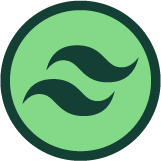















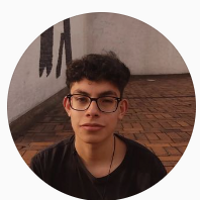
















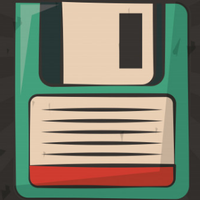
















¿Quieres ver más aportes, preguntas y respuestas de la comunidad?